macOS 上的应用程序通常表现良好,但有时它们会停止工作或冻结并降低整个 Mac 的速度。如果您遇到这种情况(如果您正在玩最新的 Monterey 测试版,这种情况可能经常发生),是时候退出该应用程序了。
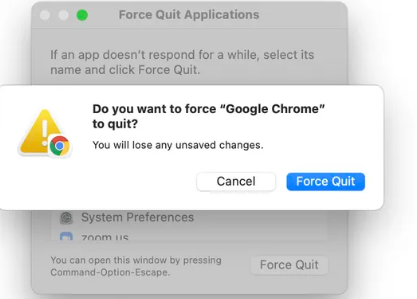
首先要做的当然是尝试正常退出应用程序:
右键单击菜单栏中的应用程序图标,然后选择“退出”,或...
按 Command-Q 键。
但是,如果应用程序被冻结或只是不会消失,那么您需要强制退出。同样,有几种方法可以做到这一点:
单击左上角的 Apple 图标,然后查找显示“强制退出”或...
按 Command-Option-Esc。
无论哪种方式,这都会显示“强制退出应用程序”框,其中包含当前活动应用程序的列表。突出显示麻烦的应用程序,然后单击“强制退出”按钮。弹出窗口会询问您是否确定;单击“强制退出”以最终退出应用程序。
如果由于任何原因您无法访问“强制退出”菜单,还有另一种使用活动监视器退出应用程序的方法,该监视器列出了 Mac 上的所有活动进程。进入活动监视器:
使用 Spotlight 搜索查找“活动监视器”,或...
在 Finder 中,单击左侧菜单中的应用程序。在生成的应用程序列表中,双击实用工具打开文件夹,然后双击活动监视器。
您将在 Applications Utility 文件夹中找到活动监视器。
您将在应用程序的实用程序文件夹中找到活动监视器。
您将看到一个活动进程列表,其中应包括您行为不端的应用程序。这将是一个很长的列表,因此您可以单击“进程名称”标题以按字母顺序排列列表以便于查找。如果您怀疑该应用程序对您的 CPU 造成压力,您可以尝试单击“% CPU”标题,这可能会将应用程序置于列表顶部。
找到该应用程序后,单击列表顶部的“x”图标。
突出显示要退出的应用程序,然后单击窗口顶部的“x”图标。
点击“强制退出”。
如果您仍然遇到困难,您可以随时关闭系统。您可能会丢失一些当前正在处理的内容,但它会关闭让您发疯的应用程序。
按住电源按钮(或 Touch ID 按钮,如果您的 Mac 有触控栏),直到您在显示屏上看到 Apple 标志。
放手,让系统重新启动。